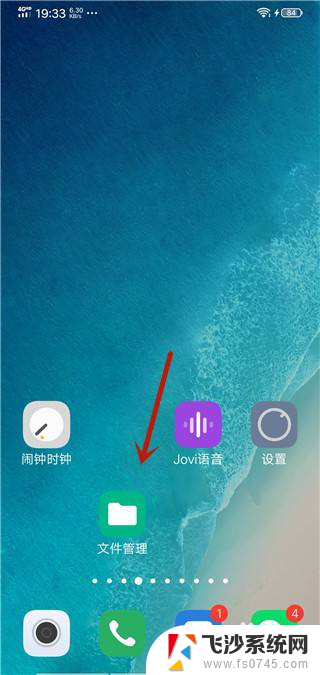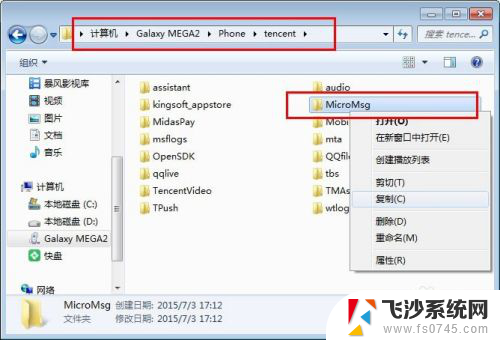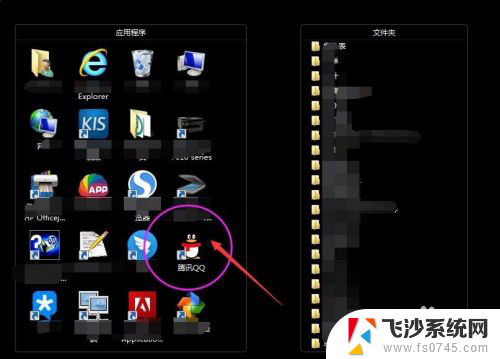微信聊天记录在电脑的哪个文件夹 电脑版微信聊天记录存放在哪个文件夹
随着社交媒体的普及和人们对于电子沟通的依赖,微信已成为了许多人日常交流的重要平台,有时我们可能会想要保存或备份微信聊天记录,以便日后查看或回忆。问题来了电脑版微信聊天记录到底存放在哪个文件夹呢?对于这个问题,我们需要了解一些相关的知识。在本文中我们将深入探讨电脑版微信聊天记录的存放位置,并分享一些保存和备份微信聊天记录的方法。
方法如下:
1.鼠标双击电脑桌面上的微信登录快捷方式。
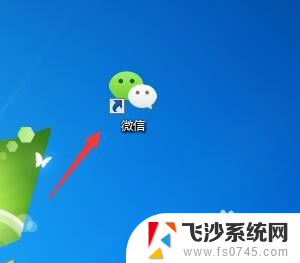
2.弹出的对话框点击“登录”,然后在手机微信上勾选“自动同步消息”。再点击“登录”
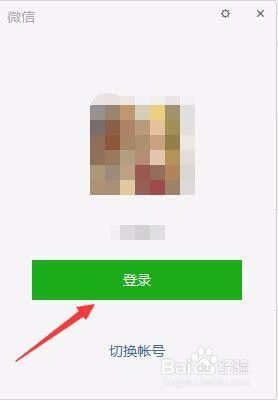
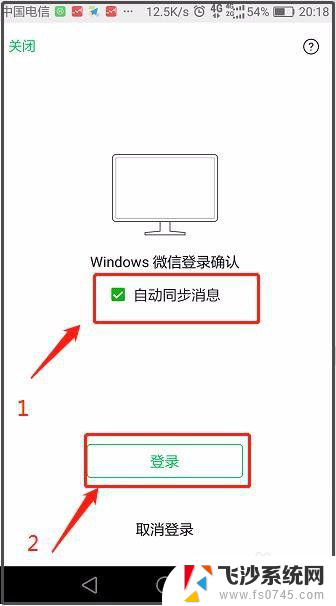
3.成功登录电脑版微信之后,在左下角找打“☰”按钮。
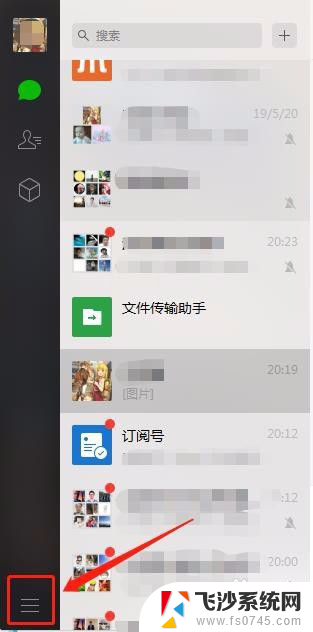
4.点击“☰”按钮,找到“设置”,点击。
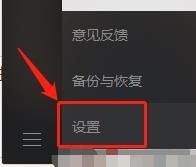
5.找到“通用设置”,在右侧页面可以看到“文件管理”。点击“打开文件夹”。
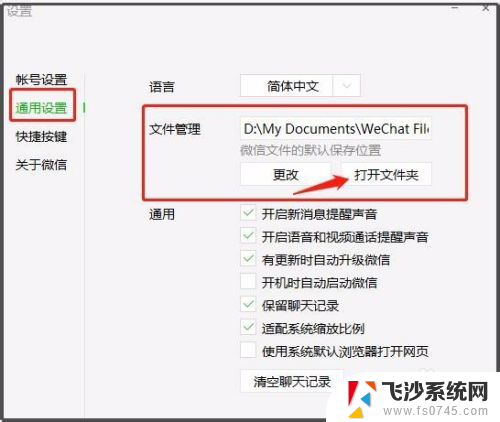
6.我们就可以看到微信聊天记录保存下来的东西。在文件夹里面我们可以查看到微信聊天的“用户表情”、“数据”、“文件”、“图片”、“视频”等,点击进入就可以看到相关内容了。例如“图片”文件夹,如图所示:
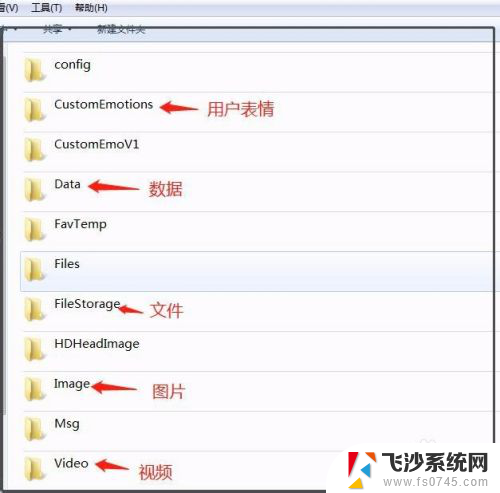
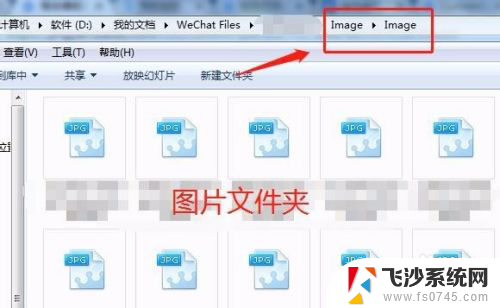
以上是微信聊天记录在电脑中所在文件夹的全部内容,如果有不清楚的用户,可以参考以上步骤进行操作,希望对大家有所帮助。